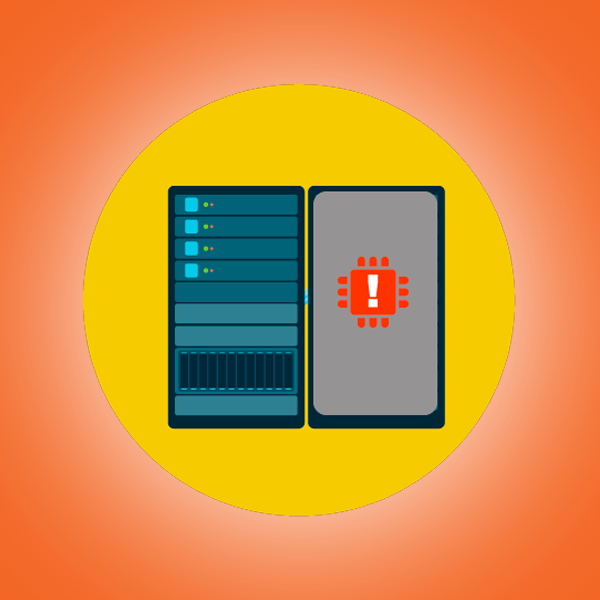Trascorrere diverse ore della giornata seduti davanti al proprio computer è ormai una consuetudine per molti. Pochi, però, fanno caso alla posizione che si assume ne tantomeno si preoccupano del posizionamento del computer rispetto all’ambiente in cui è collocato. Una corretta ergonomia davanti al pc significa prevenire diversi disturbi come la rigidità muscolare del collo, della schiena, delle braccia e delle mani o l’affaticamento e l’abbassamento della vista.
Trascorrere diverse ore della giornata seduti davanti al proprio computer è ormai una consuetudine per molti. Pochi, però, fanno caso alla posizione che si assume ne tantomeno si preoccupano del posizionamento del computer rispetto all’ambiente in cui è collocato. Una corretta ergonomia davanti al pc significa prevenire diversi disturbi come la rigidità muscolare del collo, della schiena, delle braccia e delle mani o l’affaticamento e l’abbassamento della vista.
Ergonomia – [er-go-no-mì-a] s.f. Disciplina che studia la migliore integrazione tra lavoro umano, macchina e ambiente di lavoro, finalizzata al maggior rendimento del lavoro stesso.
Postura
Che si lavori o che si giochi è di fondamentale importanza assumere una postura corretta e comoda. Una postura corretta ci aiuterà non solo ad evitare disturbi muscolo scheletrici, ma anche a migliorare la nostra produttività. Ecco alcuni accorgimenti:
Sostenere la schiena
- Utilizzare una sedia adeguata in grado di sostenere la parte inferiore della schiena.
- Regolare l’altezza della sedia e della scrivania in modo tale da assumere una posizione naturale e comoda.
- Cosce e busto devono avere un angolo di 90 gradi.
Posizione confortevole per le gambe
- Le gambe devono potersi muovere liberamente è opportuno, quindi, rimuovere qualsiasi oggetto sia stato collocato sotto la scrivania (cestini, ecc).
- Poggiare i piedi comodamente sul pavimento. Utilizzare supporti idonei.
Testa e collo
- Mantenere le spalle rilassate.
- Tenere la testa al centro delle spalle.
- Non piegare il collo a destra o a sinistra.
- Centrare il monitor davanti alla testa.
Occhi
- Far riposare gli occhi ogni 20/25 minuti.
- Evitare i riflessi sullo schermo del monitor sistemandolo lontano da sorgenti luminose dirette.
- Tenersi ad una distanza dal monitor di circa 65 cm (lunghezza di un braccio).
- Avvalersi delle funzionalità del pc per la regolazione della dimensione dei caratteri in maniera tale da consentire la lettura dei testi comodamente.
- Utilizzare monitor con un alto rapporto di contrasto e buoni angoli di visuale.
- Gli occhi devono essere ad altezza della parte superiore del monitor o poco al di sotto di esso.
Mani e polsi
- Durante la digitazione o l’uso del mouse è importante tenere i polsi dritti. Non piegare i polsi verso l’alto, il basso o lateralmente.
- Raggiungere i tasti della tastiera allungando l’intero braccio evitando di allungare eccessivamente le dita.
- Utilizzare i piedini della tastiera per ottenere una postura dritta dei polsi.
Esercizi
- Fare una pausa ogni mezz’ora anche soltanto per un paio di minuti e camminare anche per solo qualche metro. Fare stretching facendo ruotare i polsi nei due sensi.
- Inclinare la testa alternativamente a destra e a sinistra, senza ruotare il capo, mantenendo lo sguardo fisso avanti.
- Ruotare alternativamente la testa a destra e a sinistra.
- Portare il mento a contatto con il torace e, successivamente, piegare la testa indietro.
- Ogni 15-20 minuti rivolgere lo sguardo altrove e fissare un oggetto che si trovi ad una distanza superiore a quella dello schermo. Consentire il ricambio lacrimale chiudendo gli occhi per qualche secondo.
Software
Esistono diversi programmi in grado di ridurre l’affaticamento degli occhi riducendo l’illuminazione del monitor o per ricordare quando è il momento di prendere una pausa.
- F.Lux – Software che adegua i colori del computer all’ora del giorno. Al tramonto, per esempio, lo schermo assume una tinta arancione riducendo, in questo modo, gli effetti della luce artificiale sul sonno.
- Pangobright – E’ una applicazione che attenua la luce dello schermo anche su più monitor.
- Calise (solo per Linux) – Questo utile programma si avvale dell’uso della webcam per capire il livello di illuminazione dell’ambiente circostante e per adattare la luminosità del monitor.
- Awareness – Applicazione che avverte, in maniera molto discreta, quando è il momento di prendere una pausa.